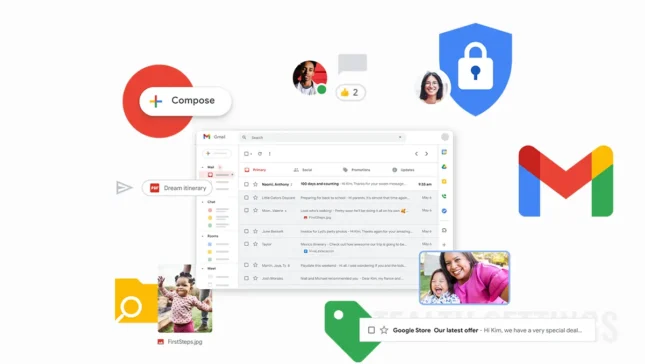În acest tutorial o să înveți cum poți să listezi și cum ștergi vechile email-uri din Gmail în funcțe de dată.
περιεχόμενο
Gmail este unul dintre cele mai utilizate serivicii gratuite de email din întreaga lume. Serviciul oferă încrede, stabilitate și multe funcții pentru administrarea mesjelor. Sunt însă unele funcții ale Gmail, pe care le cunosc un număr destul de mic utilizatori. Una dintre aceste funcții îți oferă posibilitatea să accesezi rapid și să ștergi vechile email-uri din Gmail.
Ca să ștergi anumite mesaje din Gmail este destul de ușor. Ceva mai complicat este dacă vrei sa ștergi manual sau automat mesajele mai vechi de o anumită dată. De exemplu, dacă vrei să accesezi rapid și să ștergi mesajele mai vechi de 5 ani, în acest tutorial o să înveți pas cu pas cum poți sa faci acest lucru.
Πώς διαγράφετε τα παλιά μηνύματα ηλεκτρονικού ταχυδρομείου Gmail (ταξινόμηση κατά ημερομηνία)
În esență, este vorba despre funcția avansată prin care poți lista mesajele Gmail după o dată anume.
1. Deschizi Gmail în internet browser, apoi în bara de căutare tastezi: older_than:[time period]. Perioada de timp este de forma: YYYY/MM/DD.
În exemplul meu, am listat mesajele mai vechi de 5 ani, prin expresia de căutare: “older_than:5y“.

Cu “older_than:” poti căuta mesajele din Gmail mai vechi de un număr definit de zile, săptămâni sau ani. Dacă vrei să listezi email-urle primite înainte de o dată anume, atunci poți utiliza expresia de căutare cu “before:[YYYY/MM/DD]“. De exemplu, dacă ai nevoie să gasești rapid mesajele mai vechi de data 30 iunie 2019, expresia de căutare va fi de forma: before:2018/06/30.
2. După ce ai listat mesajele email după o dată anume și ești sigur că vrei să le ștergi, bifezi selectarea tuturor mesajelor, apoi click pe “Select all conversations that match this search“.
În prima fază vor fi selectate numai mesajele de pe pagina curentă. Activând opțiunea “Select all conversations that match this search” vor fi selectate toate mesajele care corespund expresiei de căutare.

3. Click pe iconița “Delete” από τη γραμμή εργαλείων Γμελός pentru ștergerea conversațiilor mai vechi de data indicată în expresia de căutare.

Caută mesajele Gmail care conțin atașament, mai vechi de o anumită dată
Dacă doriți să eliberați din spațiul de stocare Gmail, o idee bună este să stergeți vechile mesaje care conțin atașamente. Pentru a face acest lucru, folosiți expresia de căutare “has:attachment“.
Ca să listați mesajele mai vechi de 5 ani care conțin fișiere atașate, expesia de căutare va fi de forma: has:attachment older_than:5y

Aceste expresii de căutare (Gmail Search Operators) nu pot fi utilizate decât din interfața web a serviciului Gmail. Nu puteți utiliza expresiile de căutare în aplicațiile mobile sau în aplicații desktop.